目的地工作區 destinations-workspace
在Adobe Experience Platform中,從左側導覽列選取 Destinations 以存取Destinations工作區。
Destinations工作區包含Overview、Catalog、Browse、Accounts及System View五個區段,詳見以下區段。

Overview overview
Overview索引標籤會顯示Destinations儀表板,提供與貴組織目的地資料相關的關鍵量度。 若要進一步瞭解,請瀏覽Destinations儀表板指南。

Catalog catalog
Catalog索引標籤會顯示Experience Platform中所有可用目的地的清單,您可以將這些資料傳送至這些目的地。

Experience Platform使用者介面在目的地目錄頁面上提供數個搜尋和篩選選項:
- 使用頁面上的搜尋功能來找出特定目的地。
- 使用 Categories 控制項篩選目的地。
- 在 All destinations 和 My destinations 之間切換。 當您選取 All destinations 時,會顯示所有可用的Experience Platform目的地。 選取 My destinations 時,您只能看到已建立連線的目的地。
- 選取以檢視 Connections 和/或 Extensions 型別。 若要瞭解這兩個類別之間的差異,請閱讀目的地型別和類別。
- 根據受支援的資料型別篩選可用的目的地。 在人員對象、帳戶對象、潛在客戶對象或資料集匯出之間選擇。
目的地卡片包含主要和次要控制選項。 主要控制項包括Set up、Activate、Activate audiences或Export datasets。 次要控制項允許檢視選項。 這些控制項說明如下:
目的地卡上的

在目錄中選取目的地卡片,以開啟右側邊欄。 在這裡,您可以看到目的地的說明。 右邊欄提供與上表相同的控制項,包括目的地的說明,以及目的地類別和型別的指示。

Browse browse
Browse索引標籤會顯示您已建立連線的目的地。
已開啟 Enabled/Disabled 切換的目的地分別將目的地設定為 Enabled 或Disabled。 您也可以選取Audiences > Browse並選取要檢查的對象,以檢視資料流動的目的地。
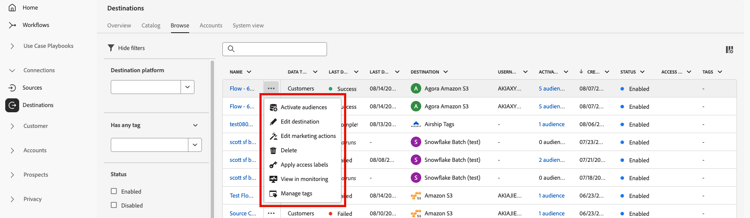
- 選取
...欄中的省略符號(Name),並使用
- 選取
...資料行中的省略符號(Name),並使用
- 在
...欄中選取省略符號(Name),並使用 - 選取
...資料行中的省略符號(Name),並使用
- 選取
...資料行中的省略符號(Name),並使用監視控制項中的
- 選取
...欄中的省略符號(Name),並使用
- 選取
...資料行中的省略符號(Name),並使用
請參閱下表,瞭解Browse索引標籤中每個目的地提供的所有資訊。
目的地連線支援的資料型別。 支援的資料型別:
- Customers
- Prospects
- Accounts
- Datasets
警告圖示

重要:此資料行目前僅適用於Pinterest、LinkedIn和LinkedIn相符對象連線。

Enabled或Disabled。 表示資料是否正在啟用至此目的地。按一下目的地列,即可在右側欄中顯示目的地的詳細資訊,例如目的地ID、說明、啟用的對象數量等。

選取目的地名稱,可檢視與此目的地啟用的對象相關的資訊。 按一下 Edit destination 以修改目的地設定或 Activate audiences 將新對象新增至資料流。
在瀏覽標籤中篩選資料流 filter-browse
Browse索引標籤包含增強的篩選和搜尋功能,可協助您快速尋找和管理目的地資料流。 使用左側邊欄套用篩選器,並使用搜尋列依名稱尋找特定資料流。
搜尋功能 search-browse
使用表格頂端的搜尋列,依名稱快速尋找資料流。 當您輸入時,結果會自動進行篩選,以僅顯示相符的資料流。

篩選器選項 filter-options-browse
使用左側邊欄中的篩選器來縮小搜尋範圍。

-
Destination platform:依特定目的地平台(例如Amazon S3、Facebook Custom Audience、LinkedIn Matched Audience等)篩選資料流程。 您可以同時選取多個平台。
-
Has any tag:篩選已指派特定標籤的資料流。 這可幫助您根據自訂標籤來組織和尋找資料流。
-
Status:依資料流的作業狀態篩選資料流:
- Enabled:僅顯示作用中的資料流
- Disabled:僅顯示非作用中的資料流
-
Account name:依關聯的帳戶名稱篩選資料流程。 這可協助您找到所有連線至特定目的地帳戶的資料流。
-
Created:依建立資料流的使用者篩選資料流。 使用此篩選器來尋找由特定團隊成員建立的資料流。
-
Modified by:依照上次修改資料流程的使用者來篩選資料流程。 使用此篩選條件來識別特定使用者最近所做的變更。
-
Creation date:使用日期範圍依資料流的建立日期篩選資料流:
- Start date:設定日期範圍的開始
- End date:設定日期範圍的結尾
-
Modified date:使用日期範圍依資料流的修改日期篩選資料流:
- Start date:設定日期範圍的開始
- End date:設定日期範圍的結尾
作用中的篩選器 active-filters-browse
套用篩選器時,篩選器會在搜尋列下方顯示為標籤。

您可以:
- 檢視所有目前作用中的篩選器
- 按一下每個篩選器標籤上的
X圖示,移除個別的篩選器 - 使用 Clear all 選項一次清除所有篩選器
管理目的地標籤 manage-tags
標籤可協助您整理和分類目的地資料流,以便更輕鬆管理。 您可以在個別資料流中新增和移除標籤,以根據您的業務需求將其分組。
若要新增標籤至資料流,請在...欄中選取省略符號(Name),然後從內容功能表中選取Manage tags。
在 Tags 欄位中輸入新標籤的名稱,並選取 Save 以套用您的變更。

若要從資料流移除標籤,請選取...欄中的省略符號(Name),然後從內容功能表選取Manage tags,然後選取您要移除之標籤上的X圖示。
標籤最佳實務 tag-best-practices
請遵循下列標籤准則,確保您的目的地資料流維持井然有序、易於找到且可管理。
- 使用描述性名稱:建立可清楚表示資料流用途或類別的標籤(例如「行銷活動」、「客戶保留」、「季節性促銷活動」)
- 保持一致:在整個組織內使用一致的命名慣例
- 保持簡單:避免建立太多標籤,因為這會降低篩選的效率
- 使用階層式標籤:請考慮使用首碼來群組相關標籤(例如「Campaign-Q4」、「Campaign-Q1」)
Accounts accounts
Accounts索引標籤顯示您已與各種目的地建立之連線的詳細資料,並可讓您更新或刪除現有的帳戶詳細資料。 請參閱下表,以取得每個目的地帳戶的所有資訊。

代表與儲存貯體或目的地的帳戶連線型別。 根據目的地,驗證選項為:
- 針對電子郵件行銷目標:可以是S3、FTP或Azure Blob。
- 針對即時廣告目的地:伺服器對伺服器
- 對於Amazon S3雲端儲存目的地:存取金鑰
- 對於SFTP雲端儲存目標: SFTP的基本驗證
- OAuth 1或OAuth 2驗證
- 持有人權杖驗證
警告圖示

重要:此資料行目前僅適用於Pinterest、LinkedIn和LinkedIn相符對象連線。

篩選帳戶 filter-accounts
Accounts索引標籤包含增強的篩選和搜尋功能,可協助您快速尋找和管理您的目的地帳戶。 使用左側邊欄套用篩選器,並使用搜尋列依名稱尋找特定帳戶。
搜尋帳戶 search-accounts
使用表格頂端的搜尋列,快速依名稱尋找帳號。 當您輸入時,結果會自動篩選以僅顯示相符的帳戶。

篩選器選項 filter-options-accounts
使用左側邊欄中的篩選器來縮小搜尋範圍。

- Destination platform:依特定目的地平台篩選帳戶(例如: Microsoft Bing、Amazon S3、Facebook Custom Audiences、LinkedIn Matched Audiences等)。 您可以同時選取多個平台。
- Created by:依建立帳戶的使用者篩選帳戶。 使用此篩選器來尋找由特定團隊成員建立的帳戶。
作用中的篩選器 active-filters-accounts
套用篩選器時,篩選器會在搜尋列下方顯示為標籤。
![在[帳戶]索引標籤中顯示為標籤的有效篩選器](./media_1c65088c1dc643fad48cda236e81bc6033b19d699.png?width=750&format=png&optimize=medium)
您可以:
- 檢視所有目前作用中的篩選器
- 按一下每個篩選器標籤上的
X圖示,移除個別的篩選器 - 使用 Clear all 選項一次清除所有篩選器
System View system-view
System View索引標籤會顯示您在Adobe Experience Platform中設定的啟用流程的圖形表示。

選取頁面上顯示的任何目的地,然後按一下 View dataflows 以檢視您為每個目的地設定的所有連線的相關資訊。
